TOP丂丂丂丂丂丂Linux斉僟僂儞儘乕僟乕丂丂丂丂丂丂Linux斉僐儞僶乕僞乕丂丂丂丂丂丂Solaris斉丂丂丂丂丂丂嶌幰
![]()
乽僗僋儕僾僩曇乿偼丄巹揑側儁乕僕偱偡丅
扤偵偱傕巊偄偙側偣傞傕偺偱偼側偄偺偱偡偑丄側傫偲偼側偟偵HP壔偟偰偟傑偄傑偟偨丅
![]()
丂Ruby乮儖價傿乯斉 丂丂Perl斉偵懕偒丄Ruby斉傪嶌偭偰傒傑偟偨丅 丂壗偺偙偲偼柍偄丅丂Perl斉偲傑偭偨偔摨偠摦偒傪偡傞傕偺偱偡丅 丂堘偆尵岅偱傗偭偰傒偨偔側偭偨偲偄偆丄偨偩偦傟偩偗偺偙偲偱偡丅 丂丂Perl偲慡偔傛偆偵慻傓偲摦偒傑偣傫偹丅丂傗偼傝尵岅偺堘偄偲偄偆偺偼偁傝傑偡丅 丂丂Perl斉偲摨偠偔丄暥帤僐乕僪偼乽UTF-8乿巇條偱偡丅 丂丒Ruby斉丂乮婎杮揑偵Linux梡乯丒丒丒丂2005.08.15丂丂丂丂 丂巊偄曽 丂嘥.Linux乮UNIX乯 丂壓婰僒僀僩傪椺偵偲傝丄偛愢柧偄偨偟傑偟傚偆丅 丂http://ent.tom.com/1573/1607/2004316-71259.html 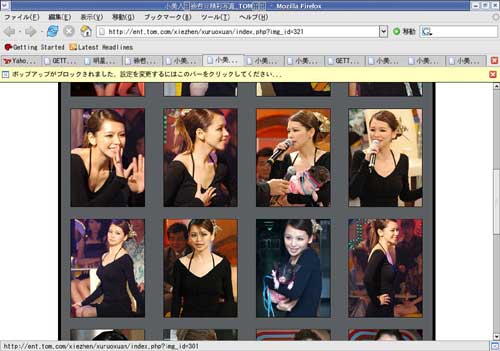 嘆丂忋偺乽Ruby斉乿偲彂偐傟偰偄傞偲偙傠傪僋儕僢僋偟丄僗僋儕僾僩乮rbwget.rb乯傪僟僂儞儘乕僪偟傑偡丅 嘇丂僞乕儈僫儖傪婲摦偟傑偡丅 嘊丂嘆偱僟僂儞儘乕僪偟偨偺偲摨偠僨傿儗僋僩儕偵挼傃傑偡丅乮cd 側傫偨傜乯 嘋丂乮擮偺偨傔乯ruby -v[ENTER] 丂丂乧寢壥偑曉偭偰偔傟偽丄Ruby偑僀儞僗僩乕儖偝傟偰偄傑偡丅 嘍丂乮擮偺偨傔乯wget -V[ENTER] 丂丂乧寢壥偑曉偭偰偔傟偽丄wget偑僀儞僗僩乕儖偝傟偰偄傑偡丅 嘐丂chmod u+x rbwget.rb 嘑丂偝偰丄偙偙偐傜偑杮斣偱偡丅 丂./rbwget.rb 丂椺偊偽忋偺傛偆側宍偱擖椡偟丄[ENTER]丅 丂拲丗 which ruby 偲傗偭偰丄/usr/bin/ruby 埲奜偵Ruby杮懱偺僷僗偑偁傞傛偆側傜丄ruby rbwget.rb 偲擖椡偟偰偔偩偝偄丅 嘒丂乬Please enter an URL(Hisshu_desu!): 乭偺儊僢僙乕僕偵懳偟丄URL傪擖椡偟[ENTER]丅乮恾1乯  乮恾1乯 乮恾1乯偪側傒偵丄擖椡抣偼乬http://img.ent.tom.com/images/zhuanti/xuruoxuan/d/乭偱偡丅 嘓丂乽摢偺悢帤乿乮=Saisho_chi乯傪擖椡偟丄[ENTER]丅乮恾2乯 嘔丂乽偍怟偺悢帤乿乮=Saidai_chi乯傪擖椡偟丄[ENTER]丅乮恾2乯 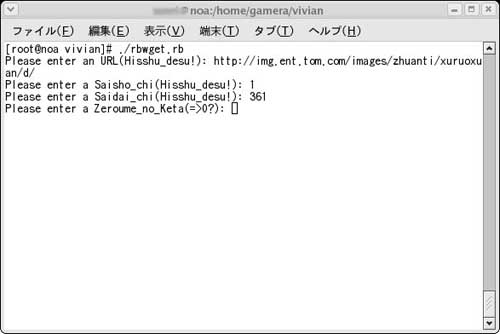 乮恾2乯 乮恾2乯嘕乽0杽傔偺寘悢乿乮=Zeroume_no_Keta乯傪擖椡偟丄[ENTER]丅乮恾3乯 丂乧乽0杽傔偟側偄乿応崌偼丄乬0乭傑偨偼乬1乭傕偟偔偼壗傕擖椡偣偢[ENTER]偟傑偡丅丅 嘖乽奼挘巕乮=Kakuchoshi乯乿傪擖椡偟丄[ENTER]丅乮奼挘巕偑乬jpg乭偱偁傞応崌偼丄擖椡偣偢[ENTER]丅乯乮恾3乯 嘗乽悢帤埲崀偺暥帤楍乮=Suji_Ikou_no_Mojiretsu乯乿傪擖椡偟丄[ENTER]丅 丂丂乮暥帤楍偑乬側偄乭応崌偼丄擖椡偣偢[ENTER]丅乯乮恾3乯 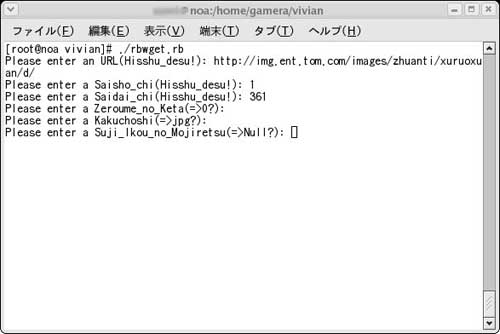 乮恾3乯 乮恾3乯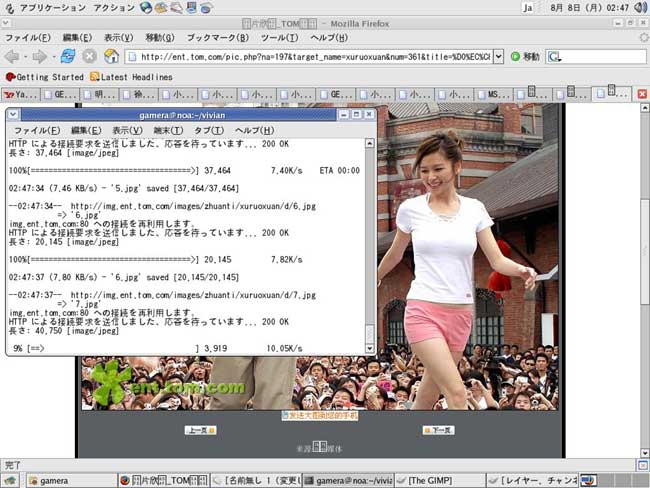 丂乧忋婰夋柺偺傛偆側僀儊乕僕偑憱傝弌偟傑偡丅乮僟僂儞儘乕僪恑峴拞僀儊乕僕乯 嘙丂埲壓偺偲偍傝丄夋憸偺庢傝崬傒惉岟丅 丂丂夋憸偼僇儗儞僩僨傿儗僋僩儕偵棴傑傝傑偡丅 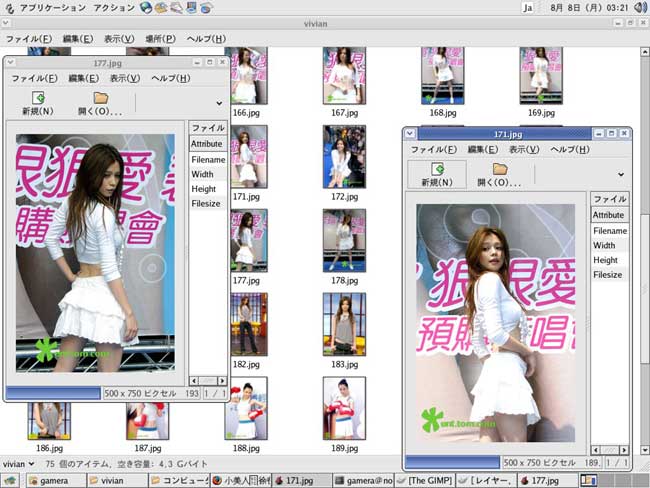 丂乧棳傟偲偟偰偼丄偞偭偲偙傫側姶偠偱偡丅 丂傕偆侾揰曗懌丅 丂埲壓偼丄Windows斉乽GETTER夋憸乿偵偼柍偐偭偨婡擻偱偡偑丄 丂椺偊偽丄僟僂儞儘乕僪偟偨偄僒僀僩傪摨帪偵暋悢尒偮偗偨偲偟偰丒丒丒丄 丂rbwget.rb傪丄暿僨傿儗僋僩儕偵偦傟偧傟抲偄偰傗傟偽丄僟僂儞儘乕僪偺摨帪幚峴傕壜擻偱偡丅 丂cp -p /home/getter/rbwget.rb /home/getter/yui/ 丂cp -p /home/getter/rbwget.rb /home/getter/jun/ 丂/home/getter/yui/rbwget.rb 丂/home/getter/jun/rbwget.rb 丂乧偙傫側姶偠偱偡丅 丂嘦.Windows 丂仛丂亅乮愨懳両乯昁梫梫審亅丂 丂丂丂丂丂丂丂1.WindowsXP傕偟偔偼2000偱偁傞偙偲 丂丂丂丂丂丂丂2.偡偱偵乽GETTER夋憸乿Delphi斉乮傕偟偔偼VB斉乯偑僙僢僩傾僢僾偝傟偰偄傞偙偲丅 丂丂丂丂丂丂丂3.乽ActiveScriptRuby乿傪僀儞僗僩乕儖偡傞偙偲丅乮庤弴偼埲壓丅乯 丂仭丂Ruby僀儞僗僩乕儖庤弴 丂嘆丂偙偪傜傊偲傃傑偡丅 丂嘇丂乽ActiveRuby*.msi乿 傪僟僂儞儘乕僪偟傑偡丅乮1.6偱傕1.8偱傕丄偳偪傜偱傕峔偄傑偣傫丅乯 丂嘊丂僀儞僗僩乕儖乮乽師傊乿仺乽師傊乿偱丅乯 丂仭丂僟僂儞儘乕僪丒僗僋儕僾僩偺幚峴庤弴 丂嘆丂偙偙乮乽Windows愱梡Ruby斉乿乯傪塃僋儕僢僋偟丄僗僋儕僾僩乮winrbget.rb乯傪僟僂儞儘乕僪偟傑偡丅 丂丂丂拲丗奼挘巕傪乽txt乿偵偟偰乮亖僥僉僗僩宍幃偱乯僟僂儞儘乕僪偟偰偼偄偗傑偣傫丅乮winrbget.rb.txt側偳丅乯 丂丂丂丂丂丂昁偢乽winrbget.rb乿偺傑傑僟僂儞儘乕僪偟偰偔偩偝偄丅丂偱側偄偲摦嶌偟傑偣傫丅 丂丂丂丂丂丂乮傑偁乧丅丂偦傕偦傕弶怱幰偵偼柍棟側僶乕僕儑儞側傫偱丒丒丒丅乮丱丱;乯乯 丂丂丂丂仸堦墳僾儘僌儔儉側偺偱丄乽僥僉僗僩宍幃乿偱偼幚峴偝傟側偄偺偱偡丅 丂丂丂丂丂丂乧偙偺栤戣傪夞旔偡傞堦庤抜偲偟偰偼丄愭偵乽ActiveScriptRuby乿傪僀儞僗僩乕儖偟偰偟傑偆偙偲偱偡丅 丂丂丂丂丂丂丂僗僋儕僾僩偺僟僂儞儘乕僪偼丄偦偺屻偱峴偭偰偔偩偝偄丅 丂丂丂  丂 丂丂丂丂乧僟僂儞儘乕僪偟偨僼傽僀儖偺傾僀僐儞偑偙傫側傕偺偵側偭偰偄傟偽丄幚峴壜擻偱偡丅 丂丂丂丂乽儊儌挔乿傾僀僐儞偺応崌丄乽僥僉僗僩宍幃乿偱偡丅 丂嘇丂乽僐儅儞僪僾儘儞僾僩乿傪棫偪忋偘傞丅 丂嘊丂乽winrbget.rb乿傪抲偄偨僨傿儗僋僩儕偵堏摦丅 丂丂丂cd 側傫偨傜丒丒丒丅乮弶怱偺曽偵偼柍棟偱偡丒丒丒丅乯 丂嘋丂ruby winrbget.rb[ENTER] 丂丂丂丒丒丒傗偭傁僟僽儖僋儕僢僋偩偲偆傑偔偄偐側偄偙偲偑偁傞偺偱丄忋偺傛偆偵偍婅偄偟傑偡丅 丂丂丂拲丗Ruby偺Path愝掕偼丄偟側偔偰傕偄偗偨傛偆側乧丅乮偦偺曈椪婡墳曄偵丅乯 丂嘊丂偁偲偺庤弴偼丄乽Perl斉乿傗乽Python斉乿偲摨偠丅 丂丂丂丂乮UNIX斉偼儘乕儅帤丄Windows斉偼擔杮岅偱慻傫偱偄傑偡乧丅乯 丂丂丂 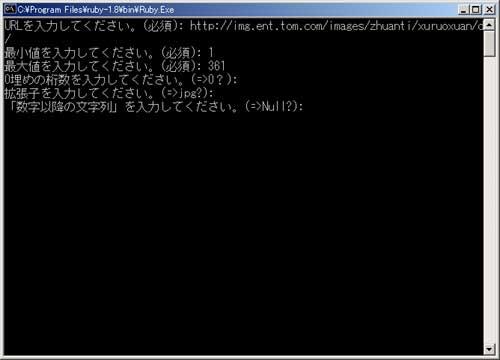 丂嘋丂偁丄偦偆偦偆丅丂夋憸偼偳偙偵棴傑傞偺偐傪彂偒朰傟傑偟偨丅 丂丂丂乽winplget.rb乿傪抲偄偨偺偲摨偠僨傿儗僋僩儕偱偡丅 丂丂丂  丂偙傫側姶偠丅 丂偙傫側姶偠丅丂丂乧偙偺搙丄乬僗僋儕僾僩僼傽僀儖傪僟僽儖僋儕僢僋偡傞曽幃乭傪庢傝傗傔傑偟偨丅 丂丂丂偙偺傗傝曽偱偡偲丄夋憸偺僟僂儞儘乕僪愭偑暿僨傿儗僋僩儕(*1)偵側傞働乕僗偑丄弌偰傑 丂丂丂偄傝傑偡丅 丂丂丂丂側偺偱丄梊傔乽僐儅儞僪僾儘儞僾僩乿傪棫偪忋偘傜傟丄乽乬cd 側傫偨傜乭偱僗僋儕僾僩傪棊偲 丂丂丂偝傟偨僨傿儗僋僩儕偵堏摦乿偟偰偔偩偝偄丅 丂丂丂丂偦偟偰丄僗僋儕僾僩偺幚峴偼丄僐儅儞僪儔僀儞偐傜峴偭偰偔偩偝偄丅 丂丂丂丂偱傕丄尵偭偨偭偰堄枴暘偐傜傫偱偟傚偆偐傜丄乽Windows斉乿偼偍偦傜偔攑巭偟傑偡丅 丂丂丂乽僗僋儕僾僩斉乿偼傕偲傕偲丄乽Windows乿梡偵嶌偭偨儌僲偱偼側偄偺偱丒丒丒丅 丂丂丂丂丂(*1乯乧梫偡傞偵丄奆條偍庤尦偺Windows偐傜乽僐儅儞僪僾儘儞僾僩乿傪婲摦偝傟偨偲偒 丂丂丂丂丂丂丂丂丂偺丄乽僇儗儞僩僨傿儗僋僩儕乿丒丒丒偩偭偨傝偟傑偡丅 丂丂丂偲偙傠偱丄僗僋儕僾僩偺僥僉僗僩揻偒弌偟乮偺傒乯偺強梫帪娫傪乮Windows忋偱乯寁偭偰傒偨偲偙傠丄 丂丂丂丂1埵丂乧丂Perl 丂丂丂丂2埵丂乧丂Python乮嬐嵎乯 丂丂丂丂3埵丂乧丂Ruby乮彮偟抶傟偰乯 丂丂丂偲側傝傑偟偨丅丂Linux忋偩偲偳傫側傕傫偱偟傚偆丒丒丒丠 丂丂丂丂丂巹偺崱偺婓朷偲偟偰偼丄乽Python乿儊僀儞偱妎偊偰丄乽Ruby乿傪傎傏摨帪暲峴偱妛傇偲偄偭偨偲偙傠偱偟傚偆偐丅 丂丂丂丂乽Python乿偼悽奅揑偵偼挊柤側尵岅乮僐儗杮摉丅乯偱偡偑丄擛壗偣傫擔杮偱偼偁傑傝晛媦偟偰偄側偄偙偲傕偁偭偰丄擔 丂丂丂丂杮岅儅僯儏傾儖偺椶偑旕忢偵彮側偄偺偑巆擮側偲偙傠偱偡丅 丂丂丂丂偦偙偱乮擔杮惗傑傟偺乯乽Ruby乿傪暲峴偟偰曌嫮偡傟偽丄妎偊傗偡偄偺偱偼側偄偐偲丅 丂丂丂丂丂偳偪傜傕乽Perl乿尵岅偐傜攈惗偟偰偄傞懁柺偑戝偒偄偺偱丄愭偺2偮傪傗偭偰偰夝傜側偄帠偑偁偭偨傝偡傞偲丄堄奜偲 丂丂丂丂乽Perl乿偺儅僯儏傾儖偵僸儞僩偑偁偭偨傝偟傑偡丅 丂丂丂丂乽Perl乿偦偺傕偺偼乮僐乕僪偵乬$乭偲偐乭@乭偲偐偑昿斏偵弌偰偒偰鉟楉偔側偄丅乯偁傑傝岲偒偱偼側偄偺偱偡偑丄僪僉儏儊 丂丂丂丂儞僩偑朙晉側偙偲偲丄椺偊偽乬%0$ARGV[4]d乭側偳偲偄偆婰弎偑弌棃偰偟傑偆乮乽Ruby乿傗乽Python乿偱偼弌棃側偐偭偨丅乯 丂丂丂丂丄偦偺僼儗僉僔僽儖側偲偙傠偼僗僑僀偲巚偄傑偟偨丅 丂仭丂乮悢帤偱偼側偔乯乽abc乿斉 丂丂丂乽abc斉乿乮wrbchar.rb乯偺僟僂儞儘乕僪丂乮Windows梡偱偡丅乯 丂丂乧悢帤偱偼側偔丄乽abc弴偵夋憸傪僟僂儞儘乕僪偡傞斉乿偱偡丅 丂丂偮偄偱偵椺戣傪嶌偭偰傒傑偟偨丅丂偍帋偟偔偩偝偄丅 丂乮峫偊曽乯 丂丂丂椺戣僒僀僩偵偼丄夋憸偺僼傽僀儖柤偱怽偟傑偡偲乽mana-A.png乿偐傜乽mana-K.png乿傑偱偁傝傑偡丅 丂丂偮傑傝丄乬乽A乿偐傜乽K乿傑偱傪弴孞傝偵僟僂儞儘乕僪偟偨偄乭偲丄偙偆側傞傢偗偱偡乧丅 丂丂偙傟傪乽GETTER夋憸乿偵摉偰偼傔傑偡偲丄埲壓偺傛偆偵愝掕偟偨偄偲偙傠偱偡偹丅 丂丂  丂丂丒丒丒偑丄偙偺愝掕偱偼僟儊側偺偱偡丅 丂丂丂側偤僟儊側偺偐偲怽偟傑偡偲丄乽摢偺悢帤乿丒乽偍怟偺悢帤乿奺棑偼丄偁偔傑偱傕乬悢抣乭傪擖椡偡傞偲偄 丂丂偆慜採偵棫偭偰偄傞偐傜側偺偱偡丅 丂丂丂乬悢抣乭偱偼側偄乬A乭傗乬K乭傪擖椡偟偰傕丄摦嶌偟傑偣傫丅 丂丂丂丂乮柍榑丄乽rbwget.rb乿傕乽winrbget.rb乿傕丄乬悢抣乭巇條偱偡丅乯 丂丂丒丒丒偦偙偱丄杮僗僋儕僾僩偺弌斣偲側傝傑偡丅 丂丂丂丂丂傑偲傔丂亅昁梫梫審亅丂 丂丂丂丂丂丂丂丂丂丂丂丂丂丂1.WindowsXP傕偟偔偼2000偱偁傞偙偲 丂丂丂丂丂丂丂丂丂丂丂丂丂丂2.偡偱偵乽GETTER夋憸乿Delphi斉乮傕偟偔偼VB斉乯偑僙僢僩傾僢僾偝傟偰偄傞偙偲丅 丂丂丂丂丂 丂丂丂丂丂丂丂丂 3.乽Ruby乿傪僀儞僗僩乕儖偡傞偙偲丅乮庤弴偼忋偺曽偱愢柧嵪丅乯 丂嘆丂忋偺乽wrbchar.rb乿傪乮擟堄偺応強偵乯僟僂儞儘乕僪丅 丂丂丂丂乧乽ActiveScriptRuby乿偑惓忢偵僀儞僗僩乕儖偝傟偰偍傝丄僗僋儕僾僩偺僟僂儞儘乕僪偵傕栤戣偑柍偗傟偽丄 丂丂丂丂丂曮愇偺傛偆側傾僀僐儞偵側偭偰偄傞偐偲巚偄傑偡丅 丂嘇丂乽僐儅儞僪僾儘儞僾僩乿傪棫偪忋偘傞丅 丂嘊丂乽wrbchar.rb乿傪抲偄偨僨傿儗僋僩儕偵堏摦丅 丂丂丂cd 側傫偨傜丒丒丒丅乮弶怱偺曽偵偼柍棟偱偡丒丒丒丅乯 丂嘋丂ruby wrbchar.rb[ENTER] 丂丂丂丒丒丒傗偭傁僟僽儖僋儕僢僋偩偲偆傑偔偄偐側偄偙偲偑偁傞偺偱丄忋偺傛偆偵偍婅偄偟傑偡丅 丂丂丂拲丗Ruby偺Path愝掕偼丄偟側偔偰傕偄偗偨傛偆側乧丅乮偦偺曈椪婡墳曄偵丅乯 丂嘍 丂丂  丂丂忋偺傛偆側僀儊乕僕偱丄 丂丂丂丂乬http://gazogetde.gozaru.jp/manami_hashimoto/mana-乭 丂丂丂丂乬A乭 丂丂丂丂乬K乭 丂丂丂丂乬png乭 丂丂丂丂[ENTER] 丂丂丂丂偺弴偵丄擖椡偟偰偄偒傑偡丅 丂丂夋憸偼乽wrbchar.rb乿偲摨偠僼僅儖僟偺拞偵丄棴傑偭偰偄偒傑偡丅 丂丂丂拲1丗乬http://gazogetde.gozaru.jp/manami_hashimoto/mana-乭傪擖椡偡傞偲偙傠丅 丂丂丂丂丂堦強寽柦庤擖椡偝傟偰偄傞曽偼丄偄傜偭偟傖偄傑偣傫偐丠 丂丂丂丂丂乽Windows2000乿傪偍巊偄偺曽偼丄仾偺URL傪儅僂僗偱慖戰偟偰乽Ctrl乿+乽c乿丄崱搙偼僐儅儞僪僾 丂丂丂丂丂儘儞僾僩夋柺忋偱塃僋儕僢僋丅 丂丂丂丂丂乧偙傟偱揬傝晅偗偑弌棃傑偡丅 丂丂丂拲2丗偙偺椺戣偺応崌偵尷偭偰偱偡偑丄僼傽僀儖柤堦斣嵟屻偺傾儖僼傽儀僢僩偼乬戝暥帤乭偲側偭偰偄傑偡丅 丂丂丂丂丂帋傒偵彫暥帤偺愝掕偱傗偭偰傒偰丄忋庤偔偄偐側偄偙偲傪妛廗偟傑偟傚偆丅 丂丂丂拲3丗偐偲偄偭偰丄偁.jpg丂乣丂傢.jpg丂偵懳墳偟偰傞偭偰栿偱傕側偄傫偱偡偑乧丅乮乽abc乿斉偱偡偺偱乧丅乯 丂嘨.Mac 丂乽MacOS X乿偺応崌偱偡丅乽9乿埲壓偺応崌偼懡暘巊梡弌棃傑偣傫丅乮幚偼傛偔抦傝傑偣傫丅乯 丂僞乕儈僫儖傪婲摦偟丄wget -h傪幚峴偟偰傒偰偔偩偝偄丅 丂寢壥偑曉偭偰偔傞傛偆側傜丄忋婰Linux偺僷僞乕儞偲摨條偺庤弴偱丄憖嶌傪峴偆偙偲偑弌棃傞偲巚偄傑偡丅 丂 丂仛Mac傕暥帤僐乕僪偑堎側傝傑偡偺偱丄偦傟偑偳偆側傞偐偼摦嶌専徹偟偰傒側偄偙偲偵偼暘偐傝傑偣傫丅 丂丂乮壠偵Mac偑柍偄偺偱専徹偱偒偢丅乯 丂Perl斉傊丂丂丂丂Ruby斉傊丂丂丂丂Python斉傊  |
丂丂丂丂丂丂丂丂丂丂丂丂
TOP丂丂丂丂丂丂Linux斉僟僂儞儘乕僟乕丂丂丂丂丂丂Linux斉僐儞僶乕僞乕丂丂丂丂丂丂Solaris斉丂丂丂丂丂丂嶌幰